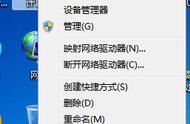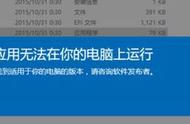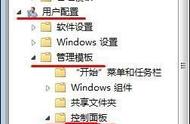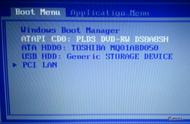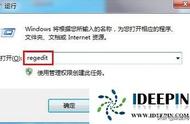今天小编给大家浅析win7系统软件打不开的应对教程,使用电脑过程中,有时会遇到打不开软件的问题,打不开软件如何解决呢?遇到此问题的用户,请来看看下面的处理教程吧。
电脑软件的出现大大提高了我们的工作效率,很多朋友的电脑中安装了很多软件,那么在使用软件的时候遇到电脑软件打不开这样的情况该怎么处理呢?就此问题,下面小编教你win7系统软件打不开的应对教程吧。
软件打不开怎么解决:
1.进入win7系统桌面,鼠标右键计算机图标,选择属性打开。

2.在出现的界面的左侧点击“高级系统设置”打开。

3.在系统属性界面中切换到高级选项卡,然后点击“设置”按钮打开。

4.然后在性能选项界面中切换到数据执行保护选项,点击选择“为除下列选定之外的所有程序和服务启用 DEP(U):”选项,然后点击“添加”按钮,进入下一步。

5.在弹出的提示框中,找到找到打不开的软件,选择该软件然后点击“打开”按钮。

6.这时性能选择中就会出现刚才选择的软件,点击“确定”按钮。然后在弹出的重启提示框中点击“确定”即可。

以上就是win7系统软件打不开的应对教程介绍了,希望对您有帮助。